手机设置如何护眼模式设置 手机护眼模式设置步骤
手机已经成为我们生活中不可或缺的重要工具,但长时间使用手机容易导致眼睛疲劳和视力下降,为了保护眼睛健康,手机厂商们纷纷推出了护眼模式设置功能。如何正确设置手机的护眼模式,成为了许多人关心的话题。下面将介绍手机护眼模式设置的具体步骤,让我们一起来了解如何科学地保护我们的视力吧。
手机护眼模式设置步骤
具体方法:
1.打开手机,在手机页面上找到“设置”软件,点击进入手机“设置”菜单。
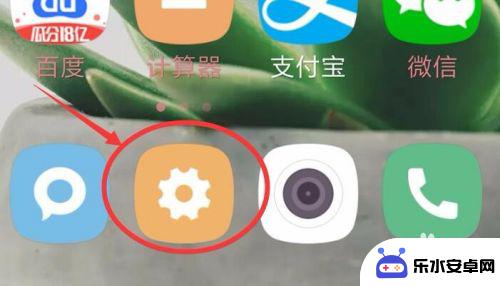
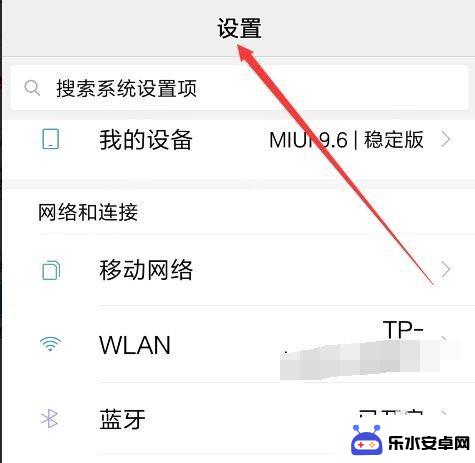
2.打开“设置”菜单后,在打开的页面中下拉找到“显示”,并点击打开。
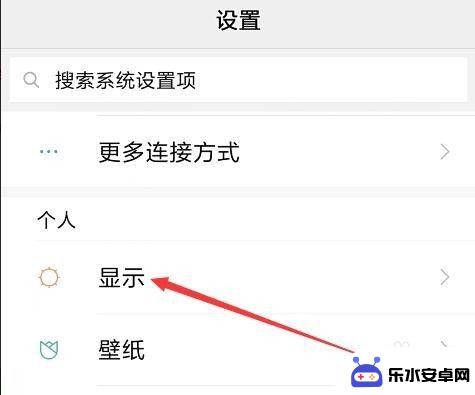
3.打开“显示”后,在未启用护眼模式的情况下。手机屏幕有较强的蓝光,眼睛不是很舒服。
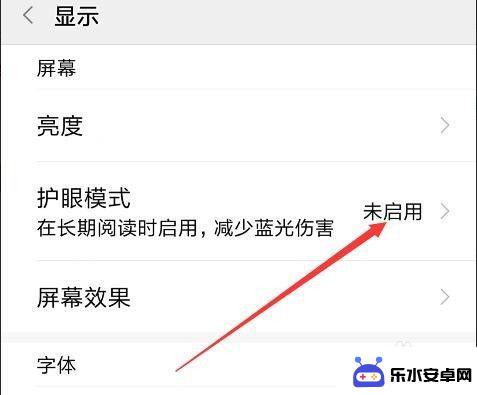
4.点击启用护眼模式。在“护眼模式”页面找到护眼模式后面的按钮,开启护眼模式(点击圆圈滑到右边)。此时蓝光明显减少。
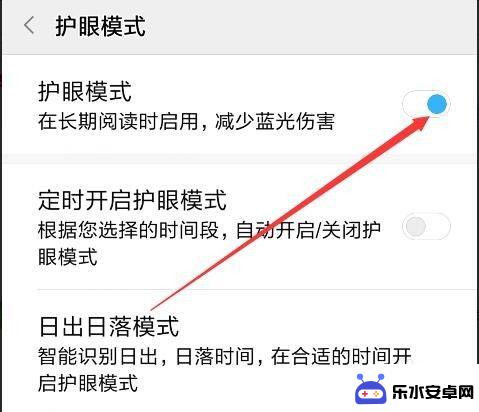
5.继续将打开的页面下滑到底部,找到调整护眼屏幕效果。根据眼睛的舒适度自行进行调整(左右滑动下方的圆圈)。
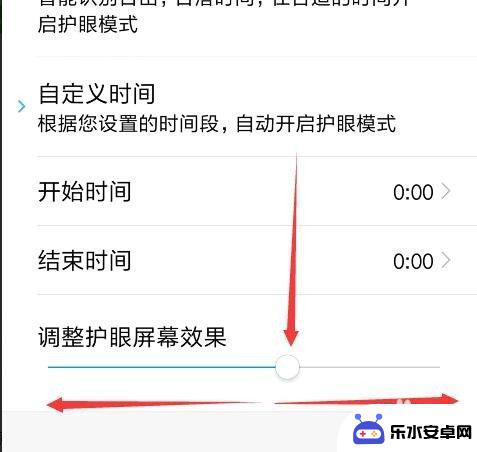
以上就是手机设置如何护眼模式设置的全部内容,有遇到这种情况的用户可以按照小编的方法来进行解决,希望能够帮助到大家。
相关教程
-
 苹果手机的护眼模式在哪里设置 iPhone怎样设置护眼模式
苹果手机的护眼模式在哪里设置 iPhone怎样设置护眼模式苹果手机的护眼模式是一项非常实用的功能,它能够有效减少手机屏幕对眼睛的刺激,保护我们的视力健康,大家可能会好奇,苹果手机的护眼模式到底在哪里设置呢?设置苹果手机的护眼模式非常简...
2024-07-11 13:35
-
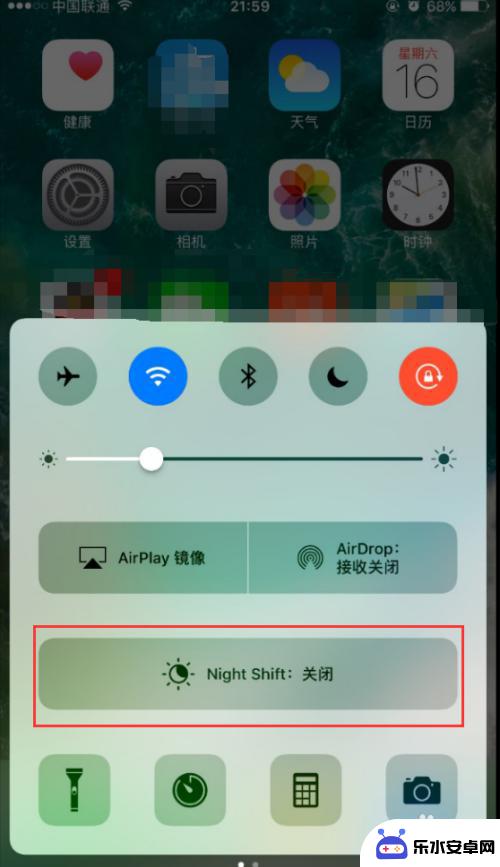 iphone护眼模式怎么关闭 苹果手机护眼模式怎么设置
iphone护眼模式怎么关闭 苹果手机护眼模式怎么设置现代科技的发展使得我们生活变得更加便利,然而长时间使用电子设备也会对我们的眼睛造成一定的伤害,为了保护视力,很多手机厂商都推出了护眼模式。而苹果手机也不例外,它的护眼模式可以有...
2024-02-23 08:21
-
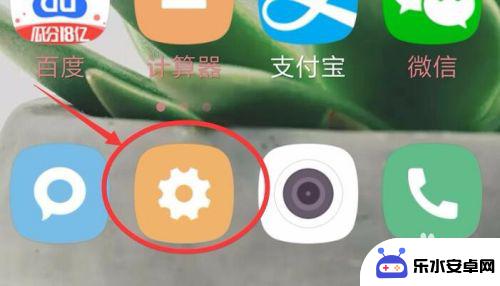 手机怎么设置眼睛 如何在手机上设置护眼模式
手机怎么设置眼睛 如何在手机上设置护眼模式在当今数字化时代,手机已经成为人们日常生活中不可或缺的工具之一,长时间使用手机也不可避免地会对我们的眼睛造成一定的伤害。为了保护视力,许多手机都配备了护眼模式,通过调整屏幕的亮...
2024-07-04 11:41
-
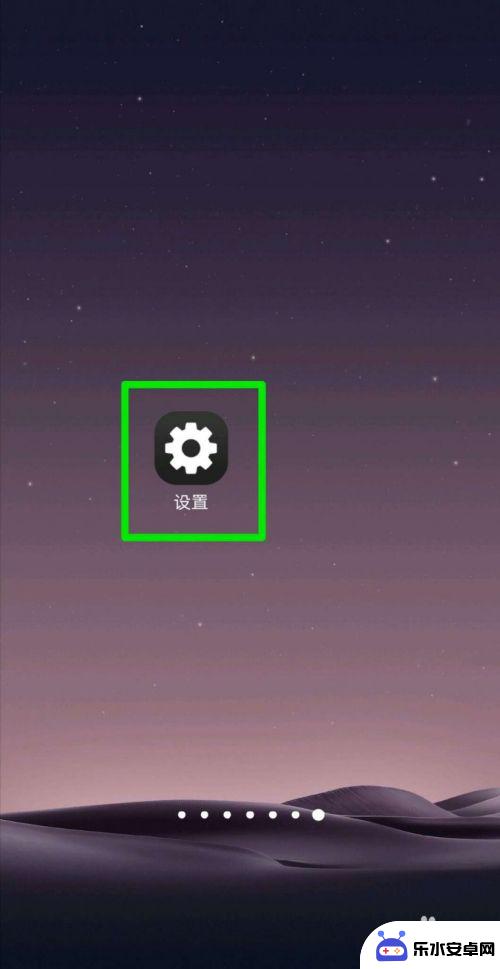 手机上怎么开护 如何打开手机的护眼模式
手机上怎么开护 如何打开手机的护眼模式随着人们对手机使用时间的增加,越来越多的人开始关注手机对眼睛的伤害问题,为了保护视力,手机厂商们纷纷推出了护眼模式功能。如何在手机上开启护眼模式呢?开启护眼模式可以有效降低屏幕...
2024-05-13 17:31
-
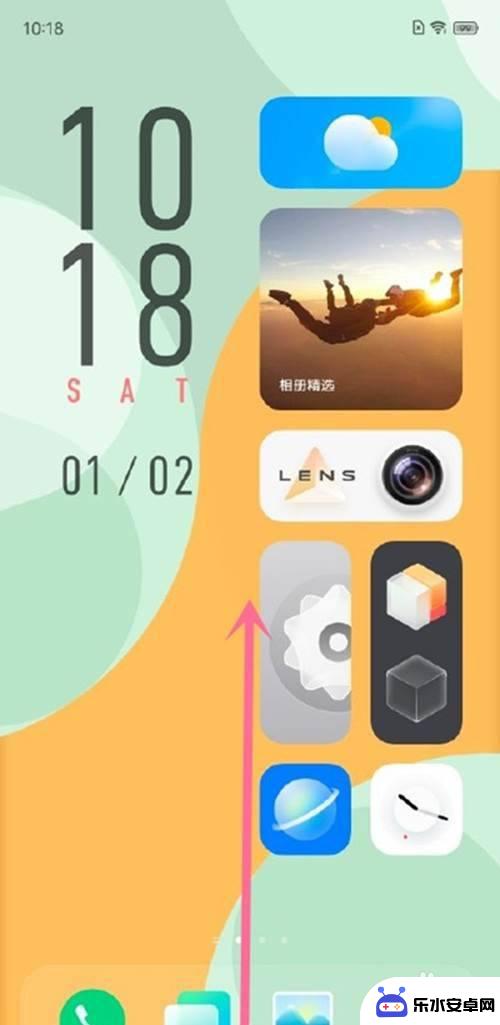 vivo手机如何进入小窗 vivo手机怎样设置小窗模式
vivo手机如何进入小窗 vivo手机怎样设置小窗模式vivo手机作为一款广受欢迎的智能手机品牌,其小窗模式的设置功能备受用户青睐,想要进入vivo手机的小窗模式,只需简单的几个步骤即可实现。通过设置界面中的特定选项,用户可以轻松...
2024-06-05 13:39
-
 海信手机儿童模式如何设置 手机如何开启儿童模式
海信手机儿童模式如何设置 手机如何开启儿童模式现代社会中随着智能手机的普及和使用频率的增加,手机对于孩子们的影响也越来越大,为了保护孩子们的视力和身心健康,许多家长选择在孩子的手机上设置儿童模式。海信手机提供了一种方便的设...
2024-10-25 10:42
-
 手机桌面设置经典模式怎么设置 如何优化小米11手机经典模式设置
手机桌面设置经典模式怎么设置 如何优化小米11手机经典模式设置随着科技的不断进步和智能手机的快速发展,手机桌面设置已成为我们日常使用手机的重要一环,而经典模式作为一种备受青睐的设置方式,更是吸引了众多手机用户的关注。小米11手机经典模式设...
2024-02-21 17:28
-
 一加9手机黑色怎么样设置 一加9屏幕色彩模式设置步骤
一加9手机黑色怎么样设置 一加9屏幕色彩模式设置步骤一加9手机是一款备受关注的智能手机,其黑色外观设计给人一种低调而奢华的感觉,而对于一加9手机的屏幕色彩模式设置,用户可以根据个人喜好和使用需求进行调整。通过一系列简单的设置步骤...
2023-12-04 15:05
-
 oppo手机怎么设置永远不进入超级省电模式 oppo手机关闭省电模式步骤
oppo手机怎么设置永远不进入超级省电模式 oppo手机关闭省电模式步骤在日常使用中有时候我们并不希望手机进入超级省电模式,因为这可能会影响手机的性能和使用体验,如果你是一位OPPO手机用户,你可能想知道如何设置手机永远不进入超级省电模式。通过简单...
2024-04-09 15:22
-
 给小朋友用手机怎么设置 如何设置手机儿童模式
给小朋友用手机怎么设置 如何设置手机儿童模式手机已经成为人们生活中不可或缺的重要工具,即使是小朋友也难以离开手机,小朋友使用手机也存在一定的安全隐患,因此家长们需要学会如何正确设置手机的儿童模式,以保护孩子们的健康和安全...
2024-07-28 16:19
热门教程
MORE+热门软件
MORE+-
 智能AI写作最新版免费版
智能AI写作最新版免费版
29.57MB
-
 扑飞漫画3.5.7官方版
扑飞漫画3.5.7官方版
18.34MB
-
 筝之道新版
筝之道新版
39.59MB
-
 看猫app
看猫app
56.32M
-
 优众省钱官方版
优众省钱官方版
27.63MB
-
 豆友街惠app最新版本
豆友街惠app最新版本
136.09MB
-
 派旺智能软件安卓版
派旺智能软件安卓版
47.69M
-
 黑罐头素材网手机版
黑罐头素材网手机版
56.99M
-
 拾缘最新版本
拾缘最新版本
8.76M
-
 沐风跑步打卡2024年新版本
沐风跑步打卡2024年新版本
19MB